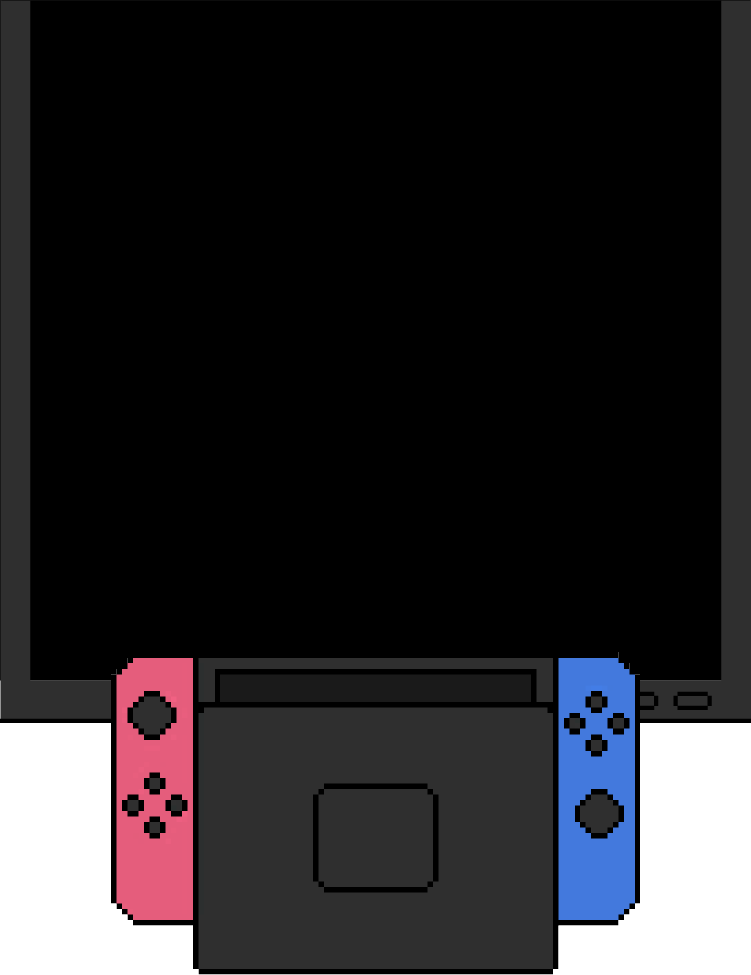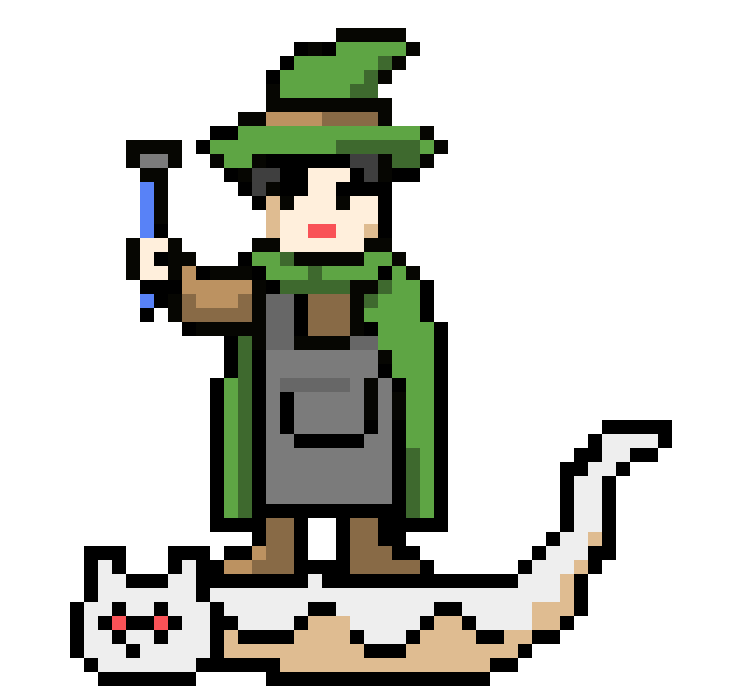ジョイコンのスティックの修理
Switchに非純正のコントローラーが接続できない場合の対処法
Switch/SwitchLite専門修理のゲームドクターです。
先日、「Switchに非純正のコントローラーが接続できない」と問い合わせをいただきました。
非純正のコントローラーの接続に関しては、故障ではなく設定やソフトウェアの可能性が高いです。
自宅で簡単に解決できる可能性が高いので、今回はSwicth修理のプロが「非純正のコントローラーがSwitchに接続できないときの対処法」・「修理になる場合はどのような時?」について解説をしていきます。
非純正コントローラーの再ペアリング方法

Switchの非純正コントローラーが認識されない場合、コントローラーを本体に再度ペアリングし直すことで改善できることがあります。再ペアリングの手順は以下の通りです。
再ペアリングの方法
これで非純正コントローラーが再びSwitchに接続できるようになります。
ただし、コントローラーによっては上記の手順でもペアリングできない場合があります。そのような場合は、Switch本体のコントローラー登録をすべて解除してから、改めてペアリングをやり直すのがおすすめです。
登録の解除は「設定」の「コントローラーとセンサー」にある「コントローラーとの接続を解除」から行えます。
非純正コントローラーの初回接続は有線接続
上記の方法は最初は繋がっていて、途中接続ができなくなった時の方法となり、初回接続のみSwitchのシステムアップデートにより、非純正のコントローラーを使用する際には有線接続が必要になりました。
非純正コントローラーを無線接続するためには、以下の手順で有線接続を行う必要があります。
コントローラーの初回接続方法
上記の手順で初回の有線接続とペアリングを行うことで、次回からは無線接続でコントローラーを使用できるようになります。ただし、非純正コントローラーの中にはSwitchでの動作が保証されていないものもあるため、接続してもうまく認識されない場合があります。
非純正コントローラーを使用する際には、動作保証がないものもあるため、思わぬトラブルが発生するリスクもあります。
こうしたリスクを避けたい場合や、正規品のコントローラーを持ってなく、買う前に正規品を試したい方には、ニンテンドースイッチ(Nintendo Switch)のレンタルがオススメです。
コントローラーのみならず、本体もレンタル可能なので、NintendoSwitchは持っているがSwitchLiteも一度試してみたい方などはコントローラーと一緒に試しにレンタルしてみるのもありでしょう。
非純正品を購入する際は、Switchでの動作実績がある製品を選ぶのがおすすめです。
また、有線接続を行っても非純正コントローラーが反応しない場合は、コントローラー自体の不具合の可能性があります。
初回接続時の不具合は保証の対象になることが多いため、購入店やメーカーに問い合わせてみるとよいでしょう。
Switchのシステムバージョンを更新してみる

上記の方法を試しても繋がらない場合、Switchのシステム更新を行ってみましょう。
Switchのシステムバージョンを最新の状態に保つことで、新機能の追加や不具合の修正、セキュリティの強化などが行われます。 システムバージョンの更新手順は以下の通りです。
Switchのシステム更新の方法
アップデートには数分から数十分程度の時間がかかります。
アップデート中はSwitchの電源を切ったり、「電源ボタン」を押したりしないようにしましょう。
アップデート中の電源オフなどで問題が発生すると、最悪の場合Switchが起動しなくなる可能性があります。
また、アップデートの前にはSwitchを十分に充電しておく、または充電器に接続したまま行うことをおすすめします。
バッテリー残量が少ない状態でアップデートを行うと、アップデート中にバッテリー切れになってしまう恐れがあります。
上記の手順で「更新データが見つかりませんでした。」と表示された場合は、Switchのシステムバージョンが既に最新の状態になっています。 定期的にアップデートの確認を行い、Switchを最新バージョンに保つようにしましょう。
コントローラーソフトウェア更新手順
Switch本体だけなく、コントローラーのシステムも更新できるので、そちらも試してみましょう。
Joy-ConやProコントローラーなどのSwitchコントローラーには、コントローラーの動作を制御するためのソフトウェアが内蔵されています。 このソフトウェアを最新の状態に更新することで、コントローラーの機能や互換性を最大限に高めることができます。コントローラーのソフトウェア更新は以下の手順で行います。
コントローラーのソフトウェア更新方法
更新にかかる時間は、コントローラーの種類やソフトウェアのバージョンによって異なります。
更新中はSwitchとコントローラーを接続したままにし、電源を切ったりしないように注意しましょう。
なお、コントローラーのソフトウェアが既に最新の状態になっている場合は、「コントローラーの更新」を選択すると、その旨が表示されます。
定期的に更新の確認を行い、コントローラーを最適な状態に保つことをおすすめします。
また、「モンスターボール Plus」などの特殊なコントローラーでは、上記の手順とは異なる更新方法が必要になる場合があります。 それぞれのコントローラーの取扱説明書や、任天堂の公式サイトなどを参照して、適切な更新方法を確認しましょう。
上記のどの対処法を試しても接続できない場合、コントローラーの故障が考えられます。
接続不良や非純正のコントローラーは基本的に公式修理や街中の専門修理店では修理ができないので、非純正のコントローラーの購入元に連絡して、保証期間などでしたら交換・修理を依頼しましょう。
では、最後に公式修理や街中の専門修理店ではどのような故障に対応できるかみていきましょう。
ジョイコン・プロコンの修理方法

修理を行う前にまずはスティックの補正を試してみましょう。
スティックの補正を行う
Switchのジョイコンやプロコンのスティックが勝手に動いたり、反応が悪くなったりした場合、本体の「スティックの補正」機能を使って改善できることがあります。スティックの補正手順は以下の通りです。
スティックの補正手順
補正画面では、スティックに触れていないときにマーク(+)が中央に表示され、スティックを動かすと円の色が変化することを確認します。
スティックの可動域に問題がある場合は、補正によって改善が期待できます。
スティックの補正は、ジョイコンやプロコンの動作が怪しくなってきたら試してみる価値のある方法です。 自分で直せる可能性があるため、修理に出す前の対処法として覚えておくとよいでしょう。
スティックの故障が進行している場合は、補正だけでは完全に直らないこともあります。 補正を行っても症状が改善されない場合は、スティックの交換修理をする必要があります。
では、続いてスティックの修理方法を解説していきます。
コントローラーの修理方法
非純正のコントローラーは基本的にものによって、パーツが異なるので修理対応を行なっていないお店が多いです。
そのため、純正コントローラーが壊れてしまった場合の修理方法について解説をしていきます。
Switchのジョイコンやプロコンが故障した場合、メーカー修理と業者に修理を依頼する方法があります。自分で修理する方もおられますが、構造が複雑なため基本的にはオススメしません。
任天堂公式修理サービスの場合
任天堂の公式修理サービスでは、保証期間内は無料、保証期間終了後はジョイコン1つにつき2,200円(税込)、プロコンは4,290円(税込)の修理費用がかかります。 修理期間は到着後10日から2週間程度です。
公式修理だと少し時間がかかってしまって、なるべく早く直してほしい方は次の方法で修理を行いましょう。
専門の修理店で修理を行う
ゲームドクターのようなSwitch専門で修理を行う修理店で修理を行うのも1つの方法です。
ゲームドクターでは全国どこからでも郵送修理対応可能で、ジョイコンのスティックであれば2,200円(税込)、プロコンの修理の場合、スティック交換で3,960円(税込)となります。
修理期間は最短1日〜(往復輸送期間を除く)で可能です。
デメリットとしてはスティック以外はパーツの取り扱いがないので、コントローラーの他の故障は対応ができません。
*修理によってはスティック以外の修理も対応しているお店もあります。
なるべく早く修理して欲しい方は街中の専門修理店に依頼することをオススメします。
ゲームドクターおすすめ!おすすめの非純正コントローラー3選
「何度試しても接続できない」「接続はできたけど動作が不安定」という場合は、コントローラー自体の品質に問題がある可能性があります。
非純正コントローラーは価格が安く魅力的ですが、中にはSwitchのアップデートに対応できなくなる粗悪品も混ざっています。
そこで、今回はAmazonでの評価が高く、比較的動作が安定しているおすすめの非純正コントローラーを3つご紹介します。買い替えを検討されている方は参考にしてみてください。
1. 【安心の任天堂ライセンス商品】ホリ(HORI)ワイヤレスホリパッド
まず一番におすすめしたいのが、ゲーム周辺機器の老舗メーカー「HORI」のコントローラーです。 最大の特徴は「任天堂ライセンス商品」であること。任天堂の厳しい基準をクリアしているため、Switchのシステム更新があっても接続できなくなるリスクが極めて低いです。
- メリット: 公式ライセンス品のため接続の信頼性が高い。軽量で長時間持っても疲れにくい。
- 注意点: 振動機能、amiibo読み込み(NFC)、IRカメラなどの一部機能は搭載されていません。
- おすすめな人: とにかく接続トラブルを避けたい、安心して使いたい方。

2. 【海外で大人気・公式ライセンス】PowerA Enhanced Controller
アメリカで非常に人気のあるメーカー「PowerA」のコントローラーです。 こちらもHORIと同様に「任天堂公式ライセンス商品」であるため、接続の安定感は抜群です。キャラクターがデザインされたモデルも多く、見た目にもこだわりたい方におすすめです。また、背面に割り当て可能なボタンを搭載しているのも特徴です。
- メリット: 公式ライセンスの信頼性。デザインが豊富でおしゃれ。背面ボタンで操作性アップ。
- 注意点: ワイヤレス版は乾電池式(単3電池)のモデルが多く、振動やamiibo機能は非搭載の場合が多いため購入前に仕様を確認しましょう。
- おすすめな人: 接続の安心感と、人とは違うカッコいいデザインを両立させたい方。

商品に関して詳しくはコチラ↓↓
【任天堂ライセンス商品】PowerA パワーエー エンハンスド・ワイヤレスコントローラー for Nintendo Switch
3. 【FPSやアクションに最適】ECHTPower Switch コントローラー
こちらもAmazonで長年ベストセラーになっているブランドです。 このコントローラーの特徴は、背面に「マクロ機能付きの背面ボタン」がついていること。FPSや格闘ゲームなどで複雑な操作をワンボタンで登録できるため、ゲームを有利に進めることができます。
- メリット: 背面ボタンや連射機能など、純正品にはない便利な機能が充実している。
- 注意点: 多機能な分、設定方法を覚える必要があります。
- おすすめな人: フォートナイトやスマブラ、スプラトゥーンなどで勝ちにこだわりたい方。

商品に関して詳しくはコチラ↓↓
Switch 2 コントローラー Switch1/2代対応 ダブルホール機能 TURBO連射機能 マクロ機能 背面ボタン付き

プロからのアドバイス:非純正コントローラーの賢い選び方
純正の「Nintendo Switch Proコントローラー」は確かに耐久性や品質が高いですが、今回ご紹介したような信頼できるメーカー製の非純正コントローラーも、近年非常に性能が上がっています。
特に「連射機能」や「背面ボタン」、「個性的なデザイン」など、純正品にはない便利な機能が搭載されている点は大きな魅力です。
価格も純正品に比べてリーズナブルなため、コストを抑えつつ多機能なコントローラーを使いたい方にとっては、これらは非常に満足度の高い選択肢となります。 ご自身のプレイスタイルや予算に合わせて、最適な1台を選んでみてください。
まとめ
いかがでしたでしょうか?
非純正のコントローラーが接続できないトラブルは前半で紹介した方法で殆どの場合、解決できます。
接続できなくなった時は焦らず、1つずつ対処法を試していきましょう。
ゲームドクターは今まで2500台以上のSwitchを修理してきた、プロのリペアスタッフが常駐しています。
様々な故障内容に対応しており、コントローラーだけなく、 Switch本体の「ゲームが読み込まない」、「充電ができない」「高温スリープ」、「水没」、「電源が入らない」、「エラーコード解除」 などほぼ全ての故障に対して修理することが可能です。
SwitchやSwitchLite・最新のSwitch(有機ELモデル)にも対応しております。
基本的にデータも消さずに、最短1日〜で修理対応が可能で、全国どこからでも郵送修理対応が可能です。
まずは、お困りの方はお気軽にご相談ください!
この記事の監修者

ゲームドクター リペアスタッフ
ゲームドクターでは基板修理などの高度な技術を持ったリペアスタッフが2名在籍。両スタッフがSwitchのみならずスマートフォンやパソコンなどの修理に5年程携わり、NintendoSwitchが発売されて以降、Switch修理の技術を取得。2年程、修理技術の向上に努め、昨年の2020年10月に専門の修理屋として独立。設立後、お陰様で現在までに3500台以上のSwitch/SwitchLiteの修理をさせていただきました。
これまで1万台以上のデバイス(iPhoneやタブレット・PC)修理やNintendoSwitch/SwitchLiteを修理してきた経験を元に、読者に分かりやすく修理記事をまとめていきます。